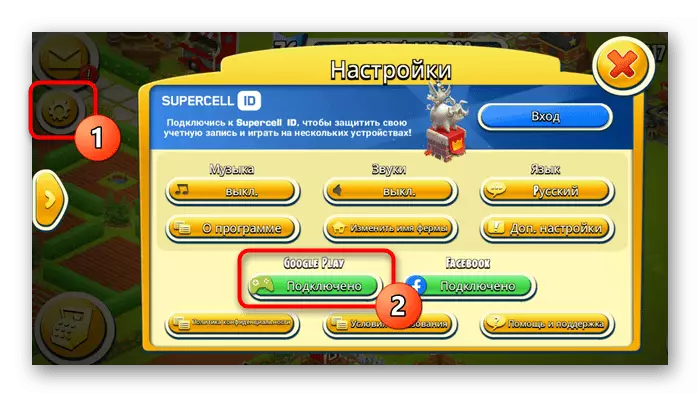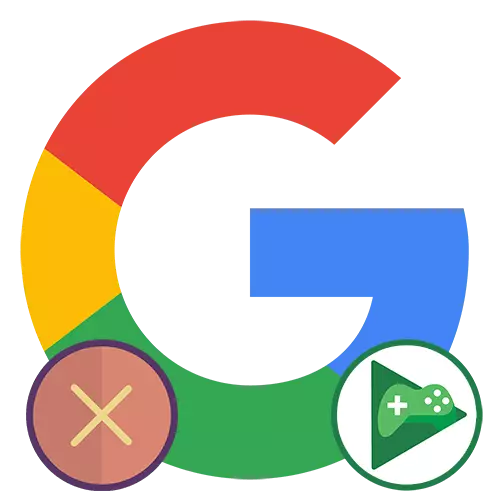
Ved afmontering af spil til genbinding
Før starten af instruktionerne ønsker vi at præcisere, at det indebærer driften af udeladelsen fra Google-kontoen for at undgå misforståelse af betydningen af denne procedure fra brugeren.Efter at have givet spil, vil gameplayet, synkroniseret med Google-konto, ikke blive fjernet! Med andre ord tillader profilens bump ikke dig at starte spillet fra begyndelsen under den samme Google-konto. Gentagne gange logget ind i spillet på tværs af kontoen tidligere, kan du fortsætte spillet fra samme sted, hvor de stoppede.
Distribuere spillet fra din konto, forbyder du login i det gennem denne Google-profil. Denne procedure giver dog ikke altid dig mulighed for at overføre disse spil til den anden konto på nogen måde, for eksempel ved at indtaste en anden profil gennem spillet på samme smartphone:
- Nogle spil (som regel online) tillader kun en Google-konto at binde til profilen.
- En del af spillene har mulighed for flere autorisation under forskellige profiler, men fremskridt vil stadig blive bundet til en bestemt Google-konto. Det vil sige, at du kommer ud af sin profil, vil du ikke kunne gå til en anden Google-konto og fortsætte med at passere fra det sted, hvor de stoppede med at spille under den foregående konto.
- Offline spil (hvis funktionalitet forbliver fuldt tilgængelig, selv efter afbrydelse af internettet) er næsten aldrig bundet til Google, hvilket er grunden til at flytte fremskridtene til en anden enhed vil ikke fungere i princippet. Erfarne brugere kan kun forsøge at overføre spilprofilen via filforvaltere (sandsynligvis ved hjælp af rodrettigheder), men det giver ikke en 100% garanti for overførsel og ydeevne af spillet.
Hvis du har brug for at overføre online-data fra en Google-konto til en anden, binde spillet til en anden tjeneste, som f.eks. Facebook, gennem sine indstillinger. Hvis der ikke er nogen alternative bindende metoder, skal du prøve at henvise til den tekniske støtte til denne ansøgning og forklare den aktuelle situation. I de fleste tilfælde er dette den eneste måde at migrere til en anden Google-profil sammen med spillet.
Metode 1: Webversion
Du kan altid løsne spillet fra din profil gennem en pc-browser, en bærbar computer eller smartphone, hvor der er en indgang til denne konto.
- Åbn din konto side ved at klikke på følgende link:
Gå til Google Personal Profile
- Skift til fanen Sikkerhed.
- Find "Tredjepartsadgang for at få adgang til applikationer" -blok, hvor klik på linket "Konfigurer adgang til tredjeparts applikationer".
- Vælg det spil, som du vil lukke Access, skal du klikke på den og bruge den relevante knap.
- Bekræft din beslutning.
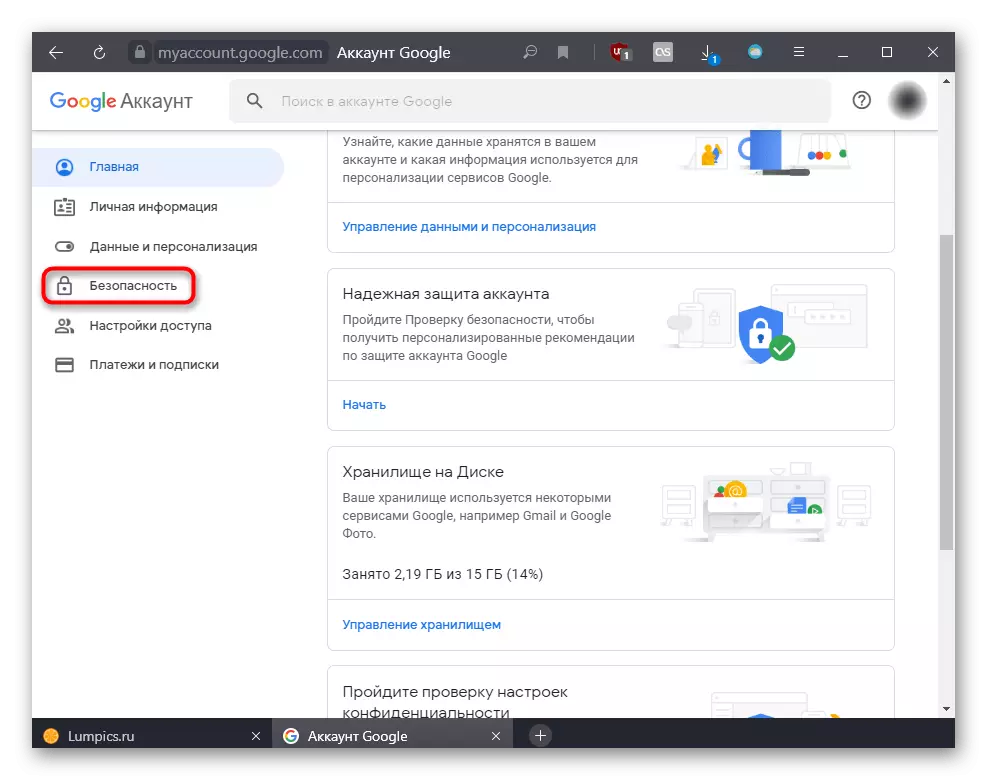
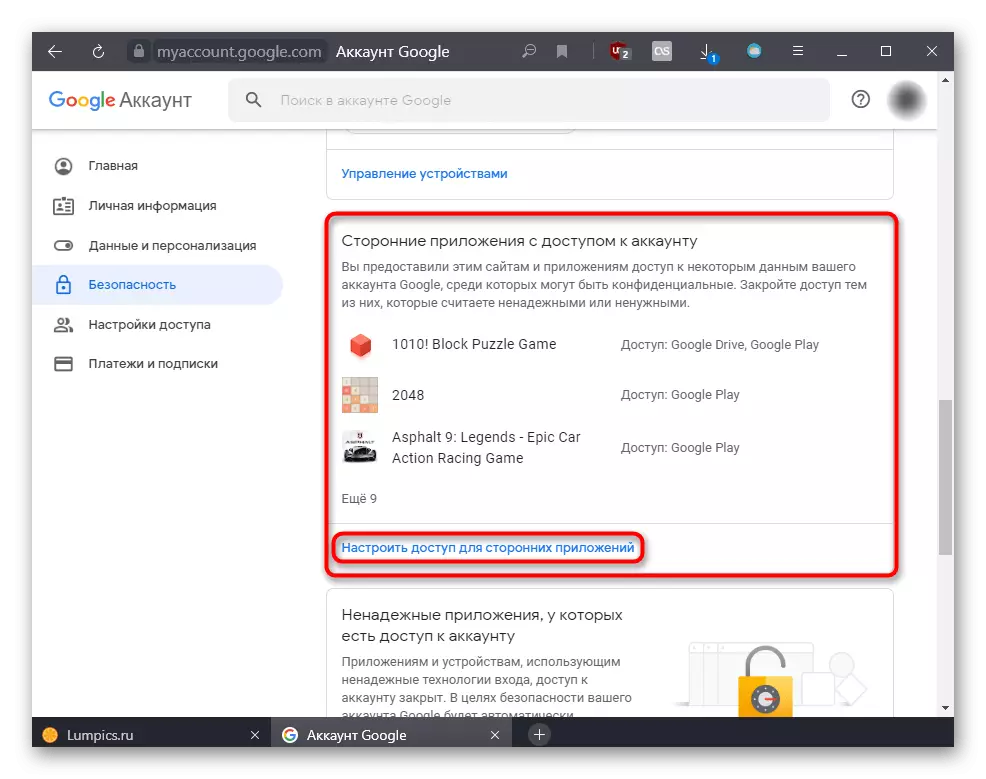
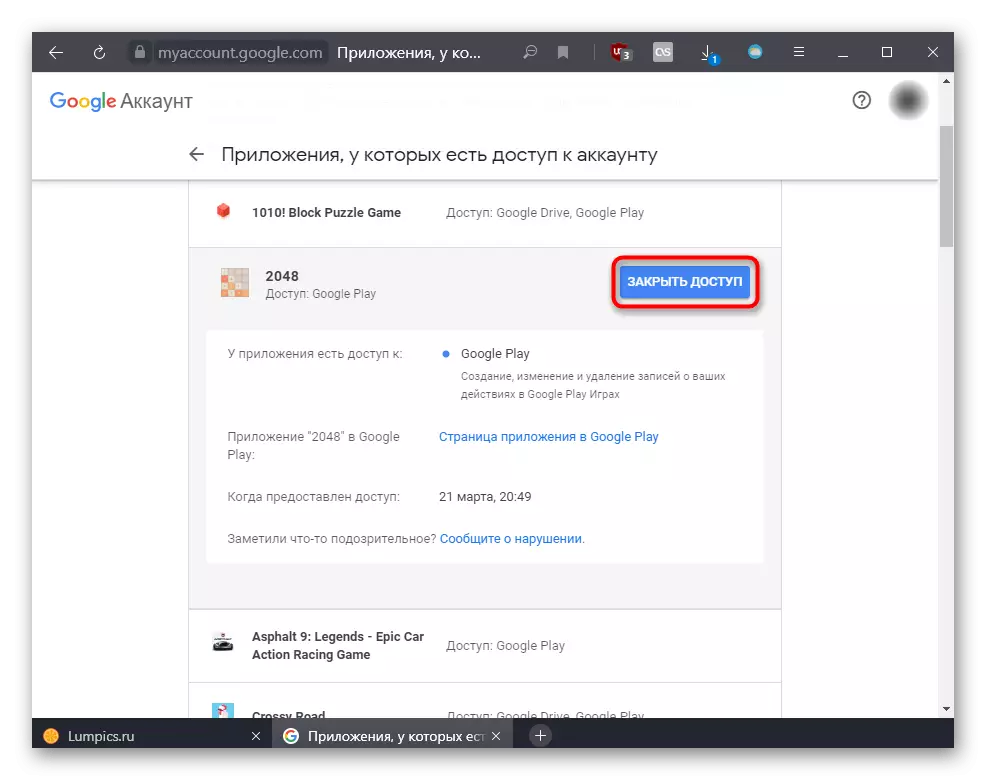
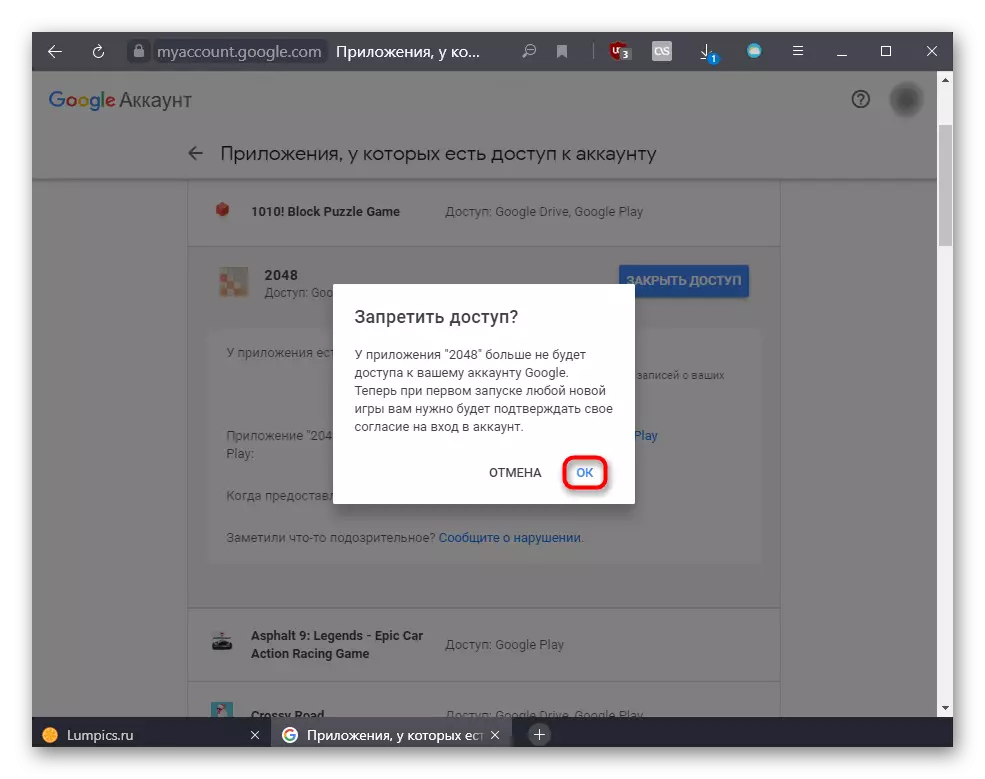
Nu, når du starter spillet på din mobilenhed, vil et forslag blive logget ind på Google-konto. Bemærk, at nogle spil måske ikke lægges på hovedmenuen uden tilladelse.
Metode 2: Smartphoneindstillinger
Gennem en mobilenhed kan du også udføre den nødvendige procedure ved at åbne programmet "Indstillinger" -system.
- Blandt alle indstillingerne finder du "Google" og gå til denne menu.
- Tryk på "Tjenester i konto".
- Her har du brug for afsnittet "Tilsluttet programmer".
- Fra listen over alle spil og programmer finder du hvad du har brug for, og tryk på denne linje.
- En enkelt tilgængelig funktion vises - "Deaktiver". Klik på den.
- Bekræft handlingen.
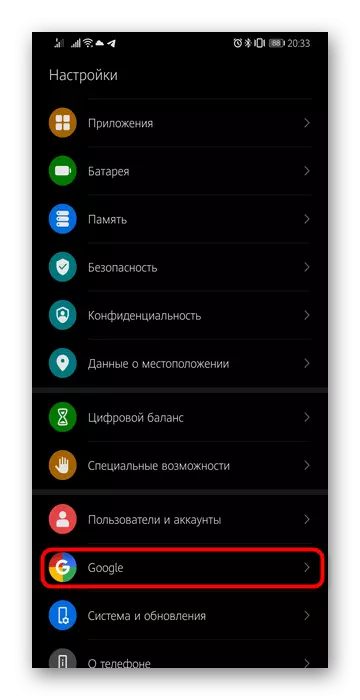
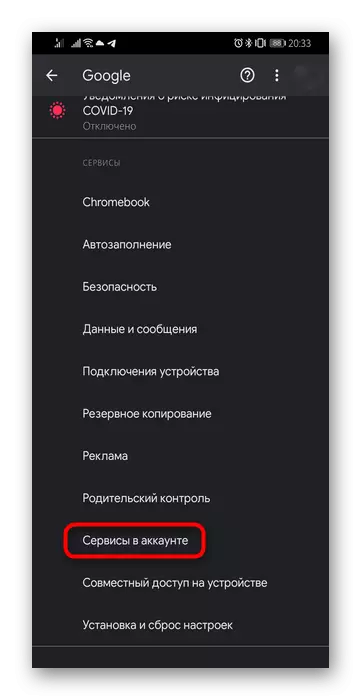
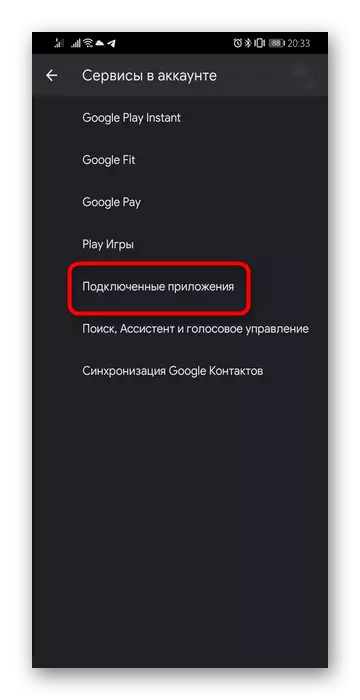
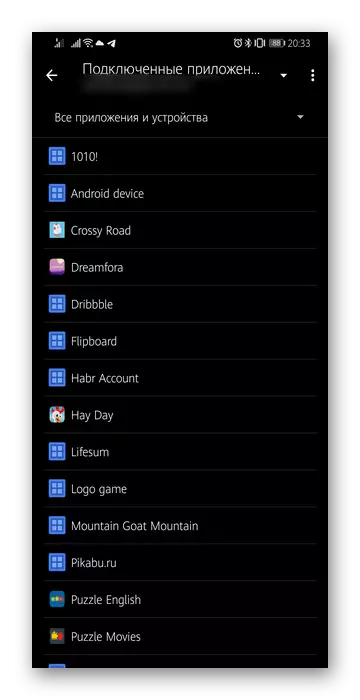
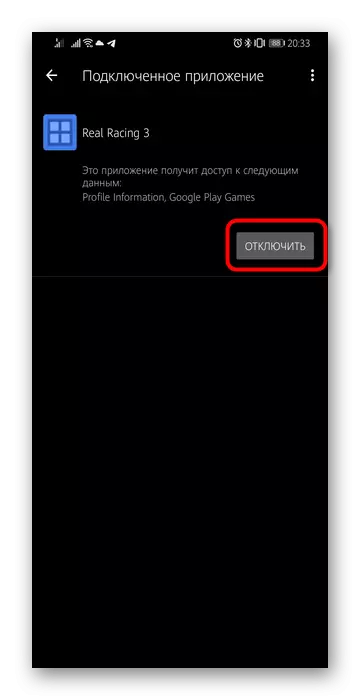
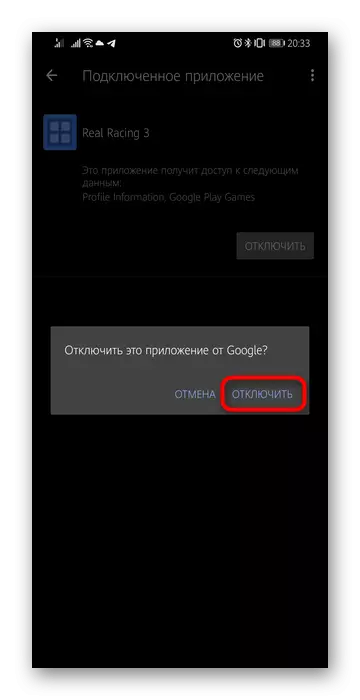
Metode 3: Spilindstillinger
Nogle spil giver dig mulighed for at fjerne bindende til Google Play gennem dine indstillinger. For at gøre dette skal du gå til spilindstillingerne ved hjælp af en speciel knap og se efter evnen til at forstyrre profilen.